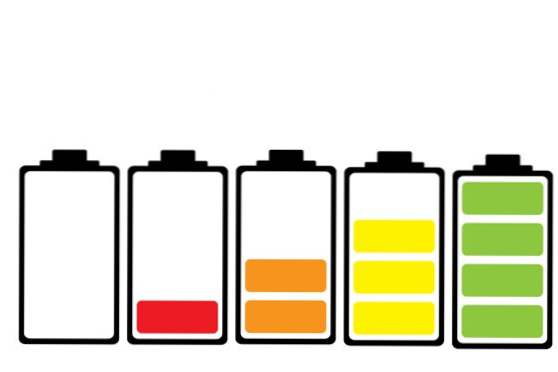
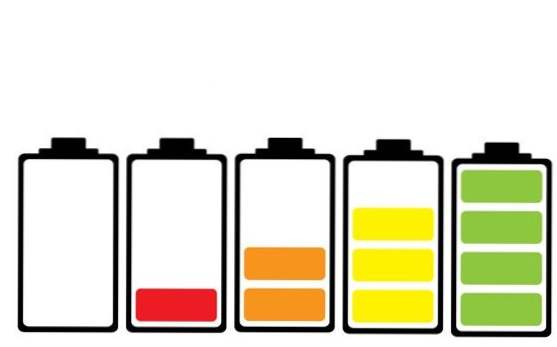
En la era actual, las computadoras portátiles desempeñan un papel esencial en nuestra vida cotidiana. Son básicamente una PC de escritorio con un monitor incorporado y funciona con baterías. Que es básicamente la razón de este tutorial.
Con el tiempo y con el uso de las baterías pierden su capacidad. No hay nada que puedas hacer al respecto, solo puedes prolongar lo inevitable. La única diferencia que puede hacer es cuánto tiempo antes tendrá que reemplazar la batería. Cada fabricante califica cada modelo de batería con un número diferente de ciclos de carga. El ciclo de carga de una batería es cuando carga la batería de su dispositivo al 100% y luego la descarga hasta que se apaga. Esto no significa que una vez que haya superado la marca de 500 ciclos de carga, la batería se descargará instantáneamente. Simplemente comenzará a degradarse y perderá su capacidad. Esto puede suceder incluso antes si no cuida su batería. Una buena manera de prolongar la vida útil de su batería es no cargarla al 100% y descargarla hasta que el dispositivo se apague. Algunas personas lo llaman carga parcial.
En el área de las baterías, las personas a menudo mencionan la palabra "calibrar". Una calibración de la batería es algo así como "reiniciar" la memoria de la batería, por lo que comienza de nuevo y de esa manera Windows le dará una estimación más precisa de cuánto tiempo tendrá energía. Incluso los fabricantes recomiendan hacer una calibración cada 2 o 3 meses. En algunas situaciones, los usuarios han informado que Windows muestra una batería rota después de algunos meses de uso. Una calibración puede ser capaz de solucionar este problema, a menos que sea un problema de hardware.
El procedimiento para calibrar la batería es simple. Cargue su batería al 100%, déjela en el cargador durante al menos otra hora para que se enfríe y luego use su dispositivo hasta que se apague. Aunque suene lo suficientemente simple, hay algunos pasos que debe seguir antes de poder comenzar con el proceso de calibración. Este procedimiento puede llevarse a cabo en cualquier dispositivo con batería: cualquier computadora portátil con cualquier sistema operativo, tableta, teléfono móvil, etc.
Cómo calibrar una batería en una laptop
Hay dos tipos de calibración, una automática y una manual. La calibración automática se realiza a través de la BIOS o algún tipo de software que proporciona el fabricante. Puede buscar en Google para saber si puede calibrar la batería automáticamente.
La calibración manual es aquella en la que hay algunos pasos adicionales, dependiendo de la forma en que pretenda calibrar la batería.
1. Abra la configuración. Puede hacerlo presionando la tecla de Windows en la parte inferior izquierda del teclado o haciendo clic en el icono de Windows en el extremo izquierdo de la barra de tareas y haciendo clic en el icono de engranaje
2. Ir a "Sistema"

3. En el panel de navegación izquierdo, vaya a "Encendido y reposo"

4. Navegue a "Configuraciones de potencia adicionales"

5. En el botón izquierdo del ratón, haga clic en "Cambiar cuando la computadora está inactiva". Nota: Si tiene la intención de dejar el equipo inactivo durante la noche, asegúrese de configurar "Apagar la pantalla" y "Poner el equipo en suspensión" en "Nunca". Si planea usar su dispositivo durante el proceso de calibración, puede establecer su configuración tal como está.

6.En la nueva ventana, haga clic en "Cambiar la configuración avanzada de energía"

7.Abra la rama "Batería". Haga clic en el signo más (+)
8.Abra la rama "Acción crítica de la batería". Haga clic en el signo más (+)
9.En “Acción crítica de la batería”, establezca el valor “En la batería” en “Hibernación”. Nota: se recomienda establecer este valor en Hibernación en caso de que esté trabajando y si su dispositivo se apaga 'en medio de su trabajo, entrará en hibernación y no perderá nada de su progreso.
10. A continuación, abra la rama "Nivel de batería crítica". Haga clic en el signo más (+)
11. Bajo “Nivel crítico de batería”, establezca el valor “En batería” en 5%
12.Haga clic en "Aplicar"

Una vez que complete los pasos anteriores, puede iniciar el proceso de calibración. Para hacerlo, deberá cargar su dispositivo al 100% y dejarlo enchufado durante unas horas más hasta que la batería se enfríe. Una vez hecho esto, puede desconectar su dispositivo y comenzar a usarlo hasta que entre en hibernación o lo deje durante la noche. El último paso, una vez que su dispositivo entre en hibernación, es recargarlo y continuar usándolo como lo haría normalmente. Como se mencionó anteriormente, se recomienda realizar este procedimiento cada 2 o 3 meses para obtener una lectura precisa de sus tiempos estimados en Windows.
Preguntas y respuestas frecuentes
Q: ¿Esto lastimará mi batería?
UNA: No, este procedimiento no dañará tu batería. En su lugar, solo obtendrá una lectura más precisa del estado de la batería y el tiempo restante estimado.
Q: ¿Es mejor dejar el portátil inactivo o usarlo?
UNA: Ambos deben ser iguales, la computadora portátil que usamos tiene una batería grande y tiene una carga de 9 a 10 horas, por lo que nunca calibramos realmente la batería mientras usamos la computadora portátil.
Q: He desactivado la hibernación en mi computadora portátil, ¿puedo calibrar la batería?
UNA: Deberá habilitarlo cuando calibre la batería. Abra el símbolo del sistema como administrador y escriba "powercfg.exe / hibernate on". Una vez que se complete el proceso de calibración, puede habilitar la hibernación ejecutando el símbolo del sistema como administrador y escribiendo "powercfg.exe / hibernate off"

